Word - один из самых популярных текстовых редакторов, который часто используется для создания документов разного вида. Одним из распространенных использований Word является создание бейджиков, которые могут быть полезными при организации мероприятий или для учета информации. Однако не всегда просто сделать бейджик с прозрачным фоном в Word.
Прозрачный фон бейджика может быть полезным, если вы хотите, чтобы он выглядел более профессионально или сочетался с фоном документа. К счастью, с помощью нескольких шагов вы сможете создать бейджик с прозрачным фоном в Word и добиться желаемого результата.
В этой статье мы рассмотрим подробные инструкции по созданию бейджика с прозрачным фоном в Word, которые будут полезны для всех, кто хочет сделать свою документацию более профессиональной и привлекательной.
Использование Word для создания бейджика с прозрачным фоном
Шаг 1: Открыть документ Word
Откройте программу Word и создайте новый документ или выберите существующий, в котором вы хотите создать бейджик.
Шаг 2: Вставить форму
На панели инструментов выберите вкладку "Вставка" и нажмите кнопку "Форма". В раскрывающемся меню выберите форму, которую вы хотите использовать для бейджика. Рекомендуется выбрать форму прямоугольника или овала, так как они лучше всего подходят для создания бейджиков. Нарисуйте форму на документе.
Шаг 3: Редактировать форму
Подгоните размер формы и поместите ее в нужное место на документе. Выберите форму и откройте вкладку "Форматирование формы", чтобы настроить ее. Здесь вы можете изменить цвет, рамку и другие параметры формы.
Шаг 4: Добавить текст и изображение
Вставьте текст и изображение на форму бейджика. Чтобы добавить текст, щелкните на форме и начните набирать текст. Чтобы вставить изображение, выберите форму, откройте вкладку "Вставка" и щелкните кнопку "Изображение". Выберите нужное изображение и разместите его на форме.
Шаг 5: Создать прозрачный фон
Чтобы создать прозрачный фон для бейджика, выберите форму и откройте вкладку "Форматирование формы". Настройте параметры заливки формы, установив непрозрачность на нулевое значение. Это удалит фон формы, сделав его прозрачным.
Следуйте этой инструкции, чтобы использовать программу Word для создания бейджика с прозрачным фоном. Это простой и быстрый способ создать стильный бейджик для любого мероприятия или события.
Создание нового документа в Word
Для создания нового документа в Word необходимо выполнить следующие шаги:
- Откройте Microsoft Word на вашем компьютере. Для этого нажмите на значок программы на рабочем столе или в меню "Пуск".
- После запуска программы откроется новое окно, где вы сможете создать новый документ.
- Выберите шаблон документа, который наилучшим образом соответствует вашим потребностям. Вы можете выбрать пустой документ или использовать один из предустановленных шаблонов.
- После выбора шаблона документа, нажмите на кнопку "Создать" или "ОК". Word создаст новый документ и откроет его в окне программы.
- Теперь вы можете начать работу над вашим новым документом. Используйте различные инструменты и функции программы Word для форматирования текста, добавления изображений и других элементов.
- Сохраните ваш документ, чтобы не потерять проделанную работу. Для этого нажмите на кнопку "Сохранить" или выберите соответствующий пункт из меню "Файл". Укажите имя файла и место сохранения.
Теперь вы знаете, как создать новый документ в программе Word и начать работу над ним. Это даст вам возможность создавать и редактировать тексты, документы и другие материалы с помощью мощного инструмента Microsoft Word.
Выбор нужного размера и формы бейджика
При создании бейджика с прозрачным фоном в Word, важно выбрать подходящий размер и форму. Размер и форма бейджика зависят от его назначения и контекста, в котором будет использоваться.
Когда выбираете размер бейджика, необходимо учесть, что он должен быть достаточно большим, чтобы на нем можно было удобно разместить текст и изображения. Однако не стоит делать бейджик слишком большим, чтобы он не отвлекал внимание от самого сообщения.
Как правило, наиболее универсальными размерами бейджика являются прямоугольник со сторонами примерно 5 см на 10 см или квадрат со стороной около 7 см. Однако, конечный выбор размера и формы бейджика остается на ваше усмотрение.
Если вы создаете бейджик для конкретного события или мероприятия, может быть полезным узнать предпочтительный размер и форму бейджиков для подобных случаев. Вы также можете обратиться к готовым шаблонам бейджиков в Word, чтобы увидеть примеры и выбрать наиболее подходящий вариант.
Помните, что главное при выборе размера и формы бейджика - это его легкость в чтении и узнаваемость. Бейджик должен быть достаточно выразительным, чтобы привлекать внимание, но не слишком сложным или запутанным, чтобы не вызывать путаницу.
Настройка фона бейджика
Чтобы настроить фон бейджика:
- Выделите область бейджика текстом.
- Откройте вкладку "Дизайн" на панели инструментов Word.
- В разделе "Фон страницы" выберите пункт "Формат фона".
- В появившемся меню выберите опцию "Больше цветов".
- В окне "Цвета" выберите пункт "Более цветов" внизу.
- Установите непрозрачность фона, сдвигая ползунок влево, пока фон не станет прозрачным.
- Нажмите "ОК", чтобы применить настройки.
После этого вы сможете видеть текст бейджика на прозрачном фоне. Если вам нужно изменить текст или другие атрибуты бейджика, вы можете вернуться к началу и редактировать его содержимое.
Обратите внимание:
Некоторые версии Word могут иметь немного разные интерфейсы и местоположение опций, но общий принцип остается прежним - настройка фона бейджика через инструменты форматирования.
Этот метод работает только в Word-документах. Если вы хотите сохранить бейджик с прозрачным фоном в другом формате файла, например, в HTML, вам может потребоваться использовать другие инструменты и методы.
Добавление текста на бейджик
После создания бейджика с прозрачным фоном в Word, вы можете добавить на него текст. Для этого необходимо выполнить следующие шаги:
Шаг 1: Выделите область бейджика, где вы хотите разместить текст. Нажмите правую кнопку мыши и выберите "Вставить текст".
Шаг 2: Введите нужный текст в появившемся окне. Вы можете выбрать шрифт, размер шрифта и стиль текста в соответствии с вашими предпочтениями.
Шаг 3: Переместите текст в нужное место на бейджике, используя инструменты выравнивания и размера шрифта.
Шаг 4: В случае необходимости, вы можете добавить эффекты к тексту, такие как тень или обводку. Это можно сделать, используя различные инструменты форматирования текста в Word.
Шаг 5: После завершения редактирования текста, проверьте его расположение и оформление на бейджике. Если все выглядит правильно, сохраните документ.
Теперь вы знаете, как добавить текст на бейджик с прозрачным фоном в Word. Вам остаётся только сохранить и распечатать ваш бейджик!
Сохранение и экспорт бейджика с прозрачным фоном
После того, как вы создали бейджик с прозрачным фоном в Word, вам потребуется сохранить его в формате, который поддерживает прозрачность. Обычно для этой цели используется изображение в формате PNG.
Чтобы сохранить бейджик в формате PNG, выполните следующие шаги:
- Нажмите на кнопку "Файл" в верхнем левом углу программы Word.
- Выберите пункт "Сохранить как".
- В появившемся окне укажите путь сохранения и введите имя файла.
- В раскрывающемся меню "Тип файлов" выберите "PNG" или "Изображение PNG" в зависимости от версии Word.
- Нажмите кнопку "Сохранить".
После сохранения вы сможете использовать бейджик с прозрачным фоном в других документах или на веб-страницах. Прозрачность сохранится и будет отображаться правильно на любом устройстве или программе.
Если вы хотите экспортировать бейджик с прозрачным фоном для вставки на веб-страницу или использования в графическом редакторе, также следуйте шагам, описанным выше, чтобы сохранить его в формате PNG. Затем вы сможете открыть изображение в графическом редакторе, например Adobe Photoshop, и использовать его по своему усмотрению.